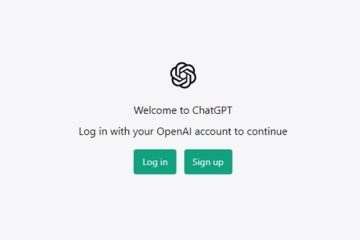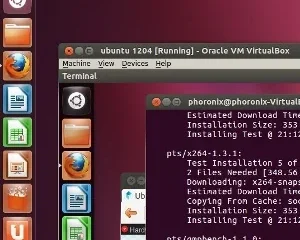Suara adalah bagian penting dari pengalaman multimedia. Dan untuk ponsel cerdas, kami menggunakan berbagai aplikasi untuk menonton video musik, mendengarkan musik, berinteraksi dengan konten multimedia online, dll.
Sebagian besar pengguna lebih memilih browser Google Chrome untuk memenuhi kebutuhan media online mereka; browser menangani file media dengan cukup baik. Namun, baru-baru ini, banyak pengguna Chrome untuk Android ditemukan menghadapi masalah dengan suara.
Pengguna mengklaim bahwa tidak ada suara di Google Chrome untuk Android. Video diputar di situs, tetapi tidak ada audio. Jika Anda menghadapi masalah yang sama, lanjutkan membaca panduan ini.
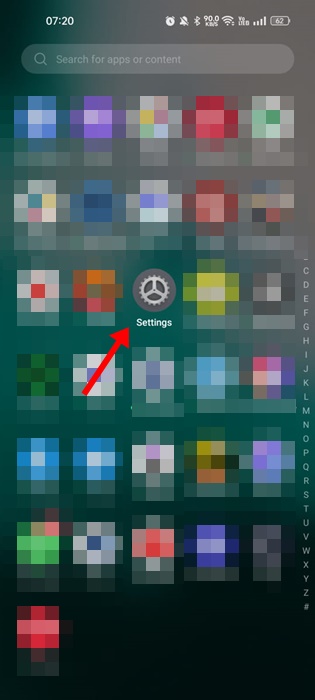
Perbaiki Tidak Ada Suara di Google Chrome untuk Android
Mungkin ada berbagai alasan yang menyebabkan tidak ada masalah suara di browser Google Chrome. Terutama, Anda harus memeriksa pengaturan Suara ponsel cerdas Anda dan browser untuk mengatasi masalah tersebut. Berikut adalah cara terbaik untuk memperbaiki tidak ada suara di Google Chrome untuk Android.
1. Periksa tingkat volume ponsel Anda
Android memungkinkan Anda menyesuaikan tingkat volume untuk notifikasi, media, nada dering, dan Alarm. Namun, pada kontrol volume, Anda perlu memastikan bahwa volume media tidak disetel ke senyap.
Anda tidak akan mendengar suara apa pun jika Volume Media dibisukan. Berikut cara memeriksa level volume di ponsel Anda.
1. Buka laci aplikasi Android Anda dan pilih Pengaturan.
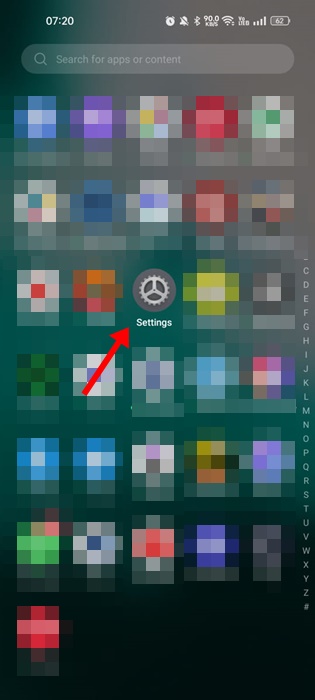
2. Saat aplikasi Setelan terbuka, ketuk’Suara & Getaran‘.
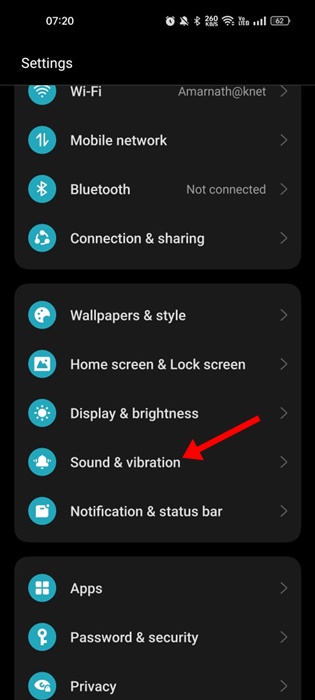
3. Di layar Suara & getaran, Anda akan melihat empat jenis kontrol volume.
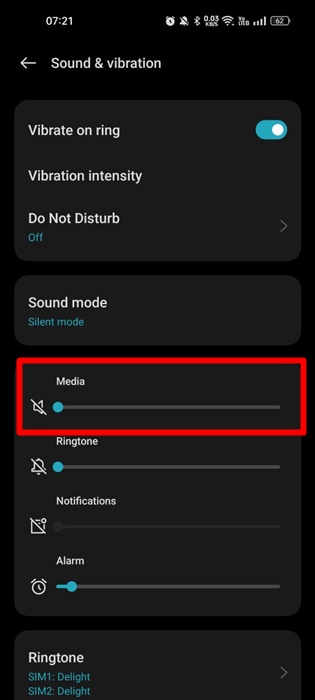
4. Gunakan penggeser di bawah Media untuk menaikkan level volume.
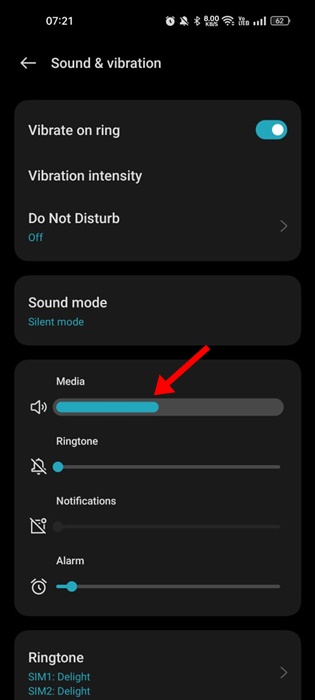
Itu dia! Anda juga dapat langsung menekan tombol Volume dan menyesuaikan penggeser media di ponsel cerdas Android Anda.
2. Pastikan video yang Anda putar memiliki suara
Sangat penting untuk memeriksa apakah video yang Anda tonton memiliki suara.
Jika tidak ada suara di video, semua yang Anda lakukan akan gagal. Oleh karena itu, putar 2 atau 3 video di browser Google Chrome sebelum mengikuti metode selanjutnya.
Ini akan membantu Anda mengonfirmasi apakah Chrome Anda bermasalah, atau itu adalah video yang tidak bersuara.
3. Hentikan Paksa Browser Google Chrome & Buka kembali
Jika tingkat volume media disetel ke maksimum, Anda tetap tidak dapat mendengar suara apa pun di browser Google Chrome; Anda dapat mencoba menutup paksa browser dan membukanya kembali.
Berhenti paksa akan melepaskan Google Chrome dari memori Android Anda, kemungkinan tidak memperbaiki masalah suara. Berikut cara menghentikan paksa browser web Google Chrome di Android.
1. Pertama, tekan lama aplikasi Google Chrome dan pilih’Info Aplikasi‘.
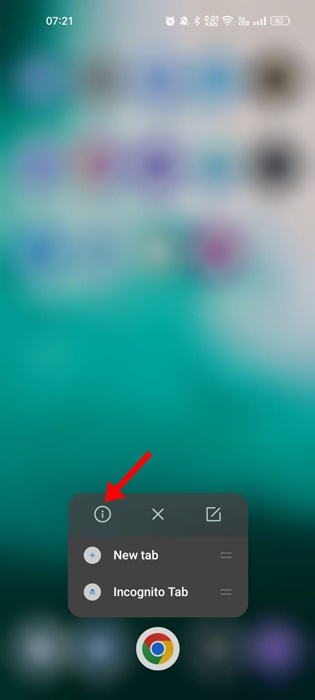
2. Ketuk opsi’Paksa Berhenti‘di layar Info aplikasi.
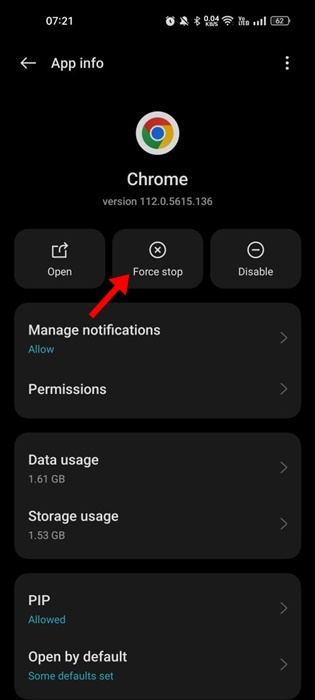
Itu dia! Ini akan memaksa menghentikan aplikasi Google Chrome. Setelah berhenti, ketuk lagi browser Google Chrome untuk membukanya.
4. Pastikan Izin Musik dan Audio Diaktifkan
Jika izin Musik & Audio dinonaktifkan untuk browser Google Chrome, sekeras apa pun Anda mencoba, audio tidak akan diputar. Anda akan terus mendapatkan masalah terkait tidak ada suara di Google Chrome Android.
Oleh karena itu, dalam metode ini, kami akan mengubah izin untuk browser Google Chrome dan mengizinkan akses musik dan audio. Jadi, inilah yang perlu Anda lakukan.
1. Tekan lama browser Google Chrome dan pilih’Info Aplikasi‘.
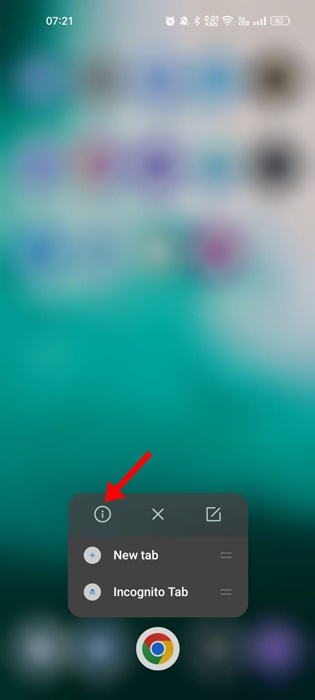
2. Pada layar Info Aplikasi, pilih Izin.
Lebar 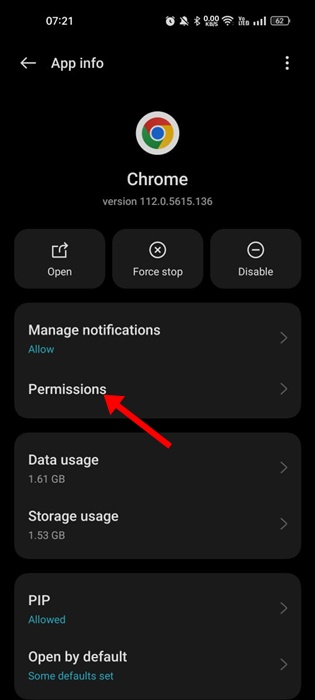
3. Di Izin, ketuk Musik dan Audio.
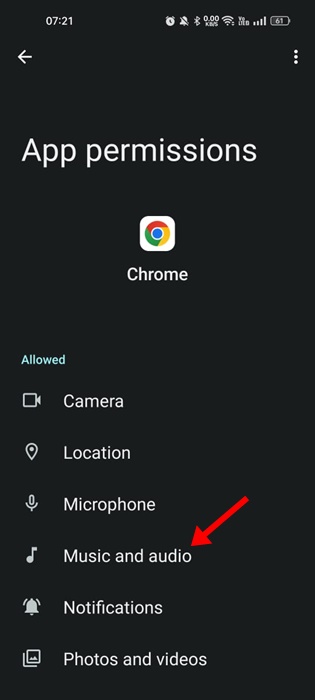
4. Pada izin Musik dan audio, pilih’Izinkan‘
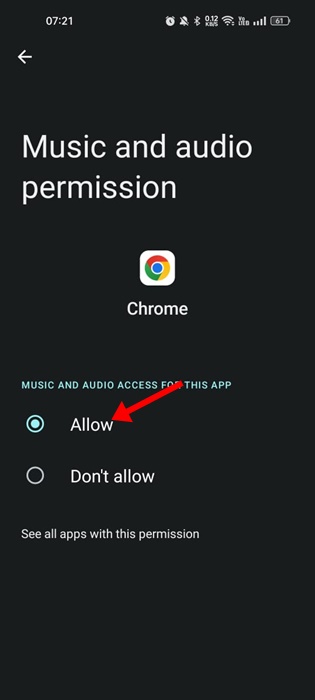
Itu dia! Inilah cara Anda mengizinkan akses musik dan audio untuk browser web Google Chrome untuk Android.
5. Izinkan Situs Web di Chrome Memutar Suara
Versi desktop dan aplikasi seluler Google Chrome memungkinkan Anda mengelola izin untuk setiap situs secara terpisah. Jadi, jika Anda tidak dapat mendengar suara video hanya di situs yang dipilih, kemungkinan Anda telah menonaktifkan izin suara untuk situs web tersebut secara tidak sengaja.
Oleh karena itu, Anda perlu membuka situs web tersebut di Google Chrome untuk Android dan ikuti langkah-langkah yang telah kami bagikan untuk memungkinkan suara diputar.
1. Buka browser Google Chrome dan tap tiga titik di pojok kanan atas.
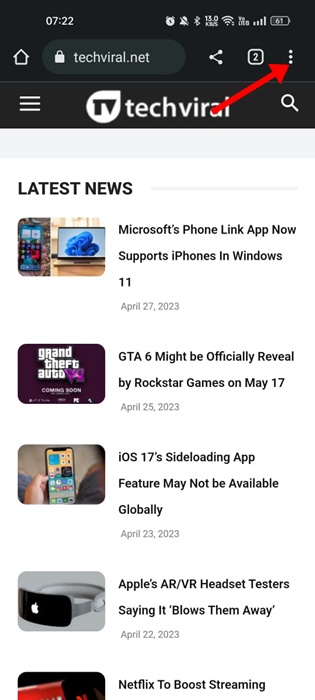
2. Pilih Pengaturan pada menu yang muncul.
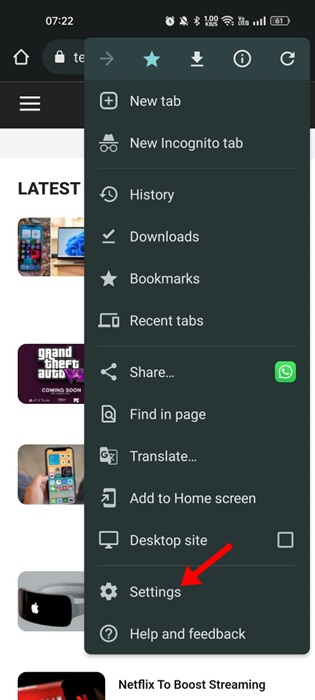
3. Gulir ke bawah sedikit, dan pilih’Pengaturan Situs‘.
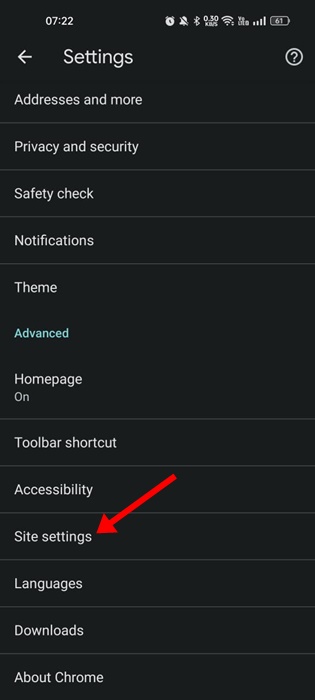
4. Di Pengaturan Situs, ketuk’Suara‘.
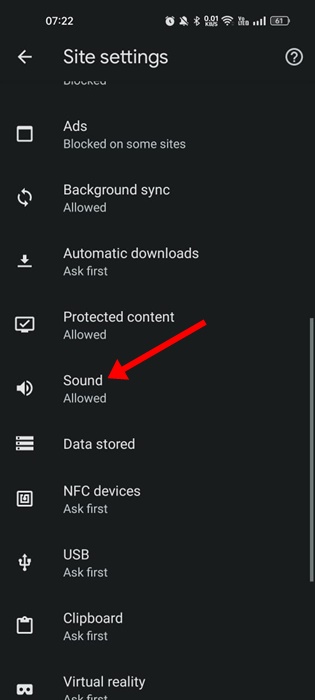
5. Sekarang, di layar Suara, aktifkan tombol alih di sebelah ‘Suara’.
6. Situs yang tidak memiliki izin suara akan muncul di bagian Dibisukan.
Lebar 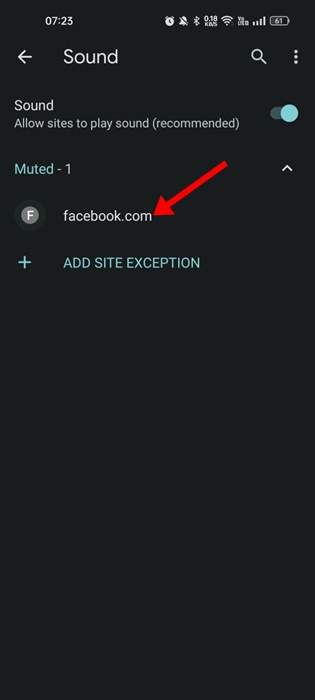
7. Untuk menghapus situs dari bagian Dibisukan dan mendapatkan kembali suara, ketuk URL Situs dan pilih’Hapus‘
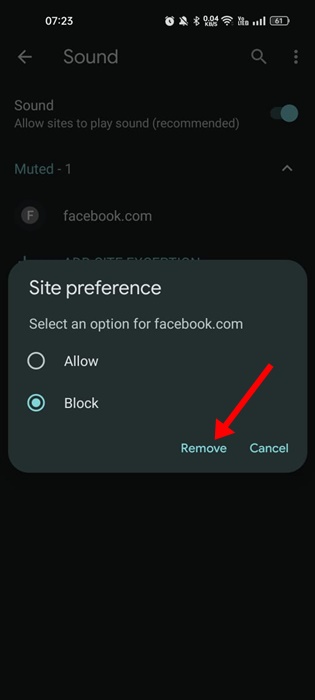
Itu dia! Ini akan memungkinkan situs web favorit Anda memutar suara di browser web Google Chrome.
6. Setel ulang Bendera Google Chrome
Jika Anda adalah pengguna Chrome biasa, Anda mungkin tahu bahwa dari laman web Chrome://flags, Anda dapat mengaktifkan atau menonaktifkan fitur eksperimental.
Beberapa fitur eksperimental dapat mencegah pemutaran audio di browser. Karena sulit untuk mengetahui Bendera Chrome mana yang bermasalah, hal terbaik yang dapat Anda lakukan adalah menyetel ulang semua bendera Chrome di Android. Inilah yang perlu Anda lakukan.
1. Buka browser Google Chrome di Android Anda, dan di bilah alamat, masukkan chrome://flags/
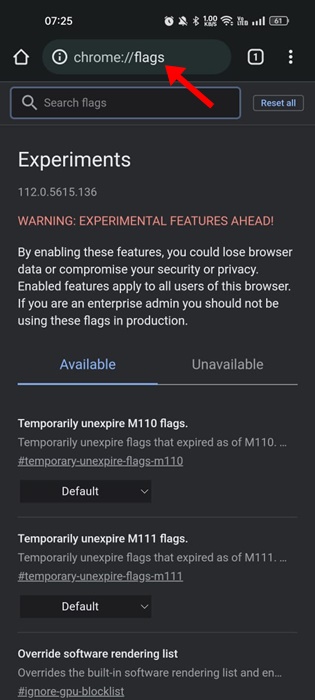
2. Sekarang lihat di bagian atas halaman web; di sebelah kolom pencarian, Anda akan menemukan tombol’Setel ulang semua‘.
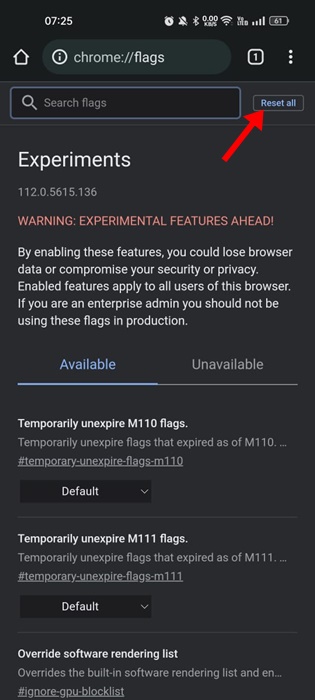
3. Klik tombol Setel Ulang Semua untuk menyetel ulang semua bendera Chrome.
Setelah penyetelan ulang, Anda akan diminta untuk meluncurkan kembali browser web. Ketuk tombol Luncurkan Ulang untuk mem-boot ulang browser Chrome untuk Android.
7. Hapus Cache Google Chrome
File Cache yang rusak tidak hanya memperlambat kinerja halaman web tetapi juga menyebabkan berbagai masalah lain, seperti audio berhenti bekerja. Karenanya, Anda dapat menghapus cache browser jika masih tidak ada suara di Google Chrome untuk Android. Berikut cara melakukannya.
1. Tekan lama ikon browser Google Chrome dan pilih’Info Aplikasi‘.
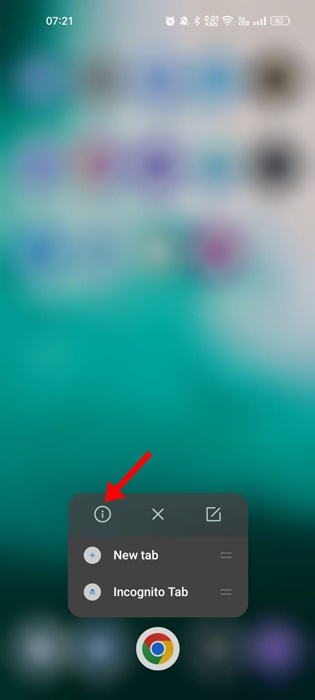
2. Ketuk Penggunaan Penyimpanan di layar info Aplikasi.
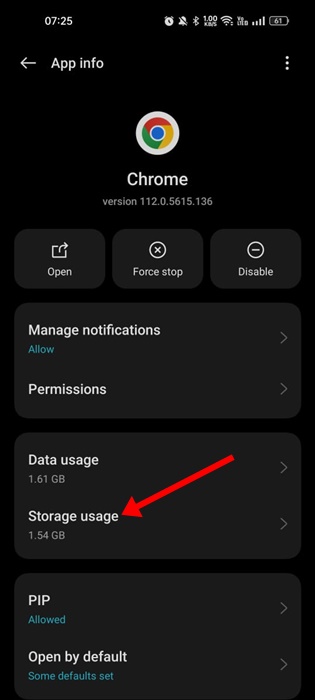
3. Pada penggunaan Penyimpanan, ketuk’Hapus Cache‘.
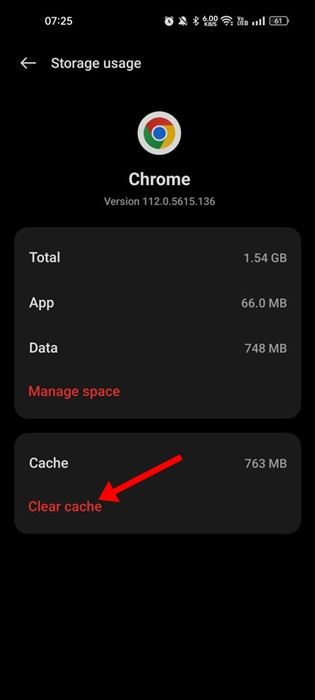
4. Jika suara masih tidak dapat diputar, ketuk’Kelola Ruang‘dan pilih’Hapus semua data‘.
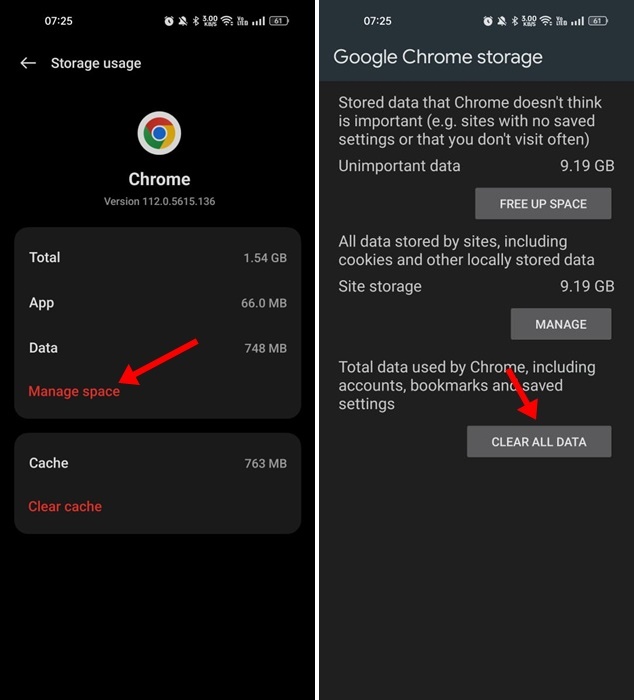
Jika Anda telah menghapus semua data Google Chrome, Anda akan ditanya untuk masuk dengan Akun Google Anda.
8. Beberapa Hal Lain untuk Dicoba
Metode di atas tidak akan memperbaiki masalah Google Chrome, tetapi jika masalah berlanjut, Anda dapat mencoba beberapa hal dasar. Di sini kami telah mencantumkan beberapa di antaranya.
Perbarui browser Google Chrome Anda. Selalu pastikan video yang Anda putar memiliki audio. Turunkan versi Google Chrome Anda. Beralih ke alternatif Google Chrome.
Tidak ada suara di Google Chrome untuk Android yang dapat menjadi masalah, tetapi dapat diperbaiki dengan mengikuti metode ini. Kami yakin salah satu solusi dalam artikel ini berhasil untuk Anda. Juga, jika Anda memerlukan bantuan lebih lanjut, silakan diskusikan dengan kami di komentar.